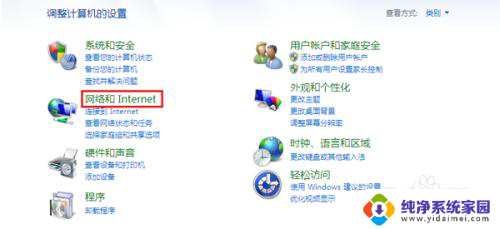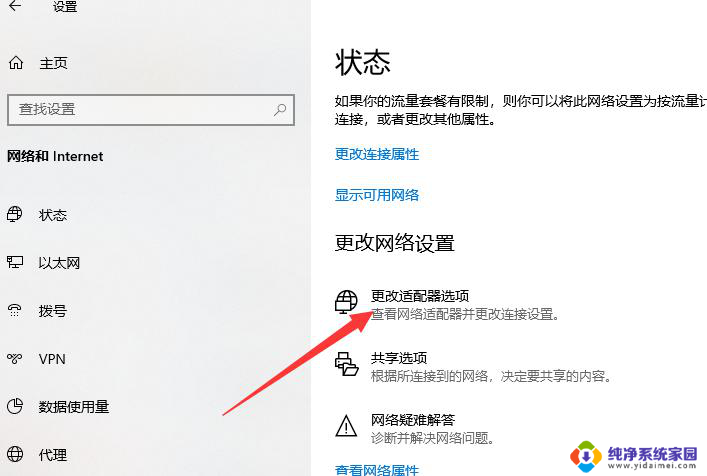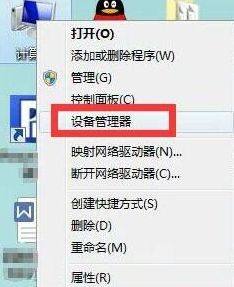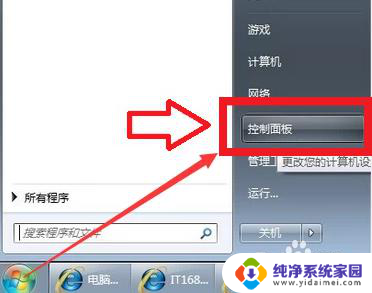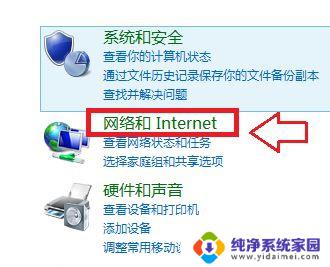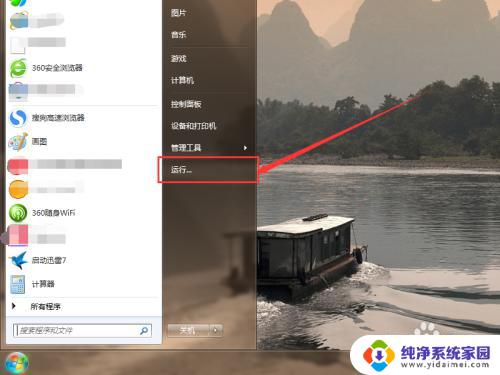win7无线禁用了怎么启用 win7无线网络禁用后怎么恢复
更新时间:2023-11-02 12:50:26作者:jiang
win7无线禁用了怎么启用,在日常使用电脑的过程中,我们常常会遇到一些网络问题,其中之一就是无线网络的禁用,当我们的Win7系统出现无线网络禁用的情况时,我们可能会感到困惑和无助。当Win7无线网络被禁用后,我们应该如何恢复呢?在本文中我们将探讨一些方法和步骤,帮助您重新启用Win7无线网络,让您能够顺利连接网络并继续享受高效便捷的上网体验。
操作方法:
1.这里我们可以看到我们的无线网络现在是禁用状态!

2.这时候可以点击下方的网络图标打开网络和共享中心!
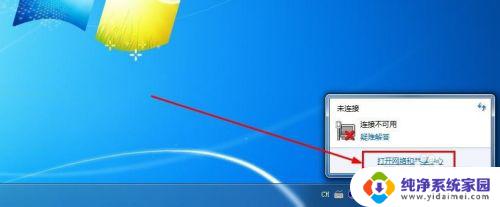
3.网络和共享中心中点击左侧的更改适配器设置!
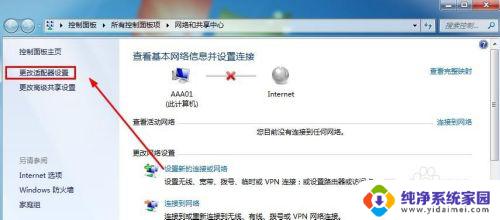
4.这里面我们可以看到当前的无线网络是禁用状态!
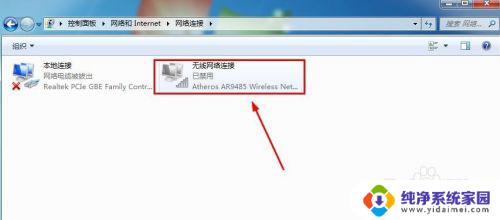
5.这时候我们可以在无线网络连接上单击鼠标右键然后选择启用!
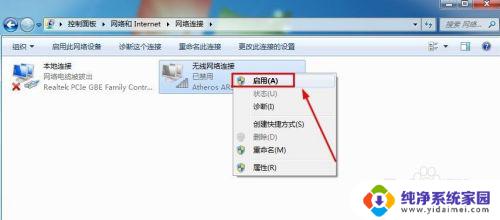
6.大家可以看到现在无线网络连接显示正常,现在可以连接无线网络上网!
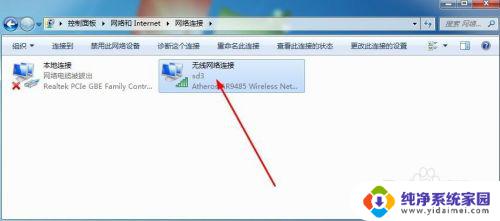
以上是关于如何启用win7无线网络,相信对于遇到类似问题的用户来说是非常有帮助的,请按照本文所述方法解决问题。